如果跟朋友们在同一个局域网,什么都好办了,互传文件,打游戏都行,但你会设置局域网吗!不会也没关系下面由小编给你做出详细的局域网设置介绍!希望对你有帮助!
局域网设置介绍:
具体方法
第一步:打开“网络和共享中心”,方法有两个:右键点击任务栏右下角“网络图标”
,点击“打开网络和共享中心”;
或者,从“开始”菜单进入“控制面板”点击“查看网络状态和任务”。相关文章推荐:华硕笔记本网卡驱动win7。
第二步:在“网络共享中心”点击“设置新的连接或网络”,这个新的连接也就是我们所要的局域网。
第三步:在界面中,滑动条拉到最底部,选择“设置无线临时网络”,再点击“下一步”,如下图。
第四步:选择好后在界面上,会出现设置临时无线网的说明,无异议后,点击“下一步”。
第五步:在“设置临时网络”界面,输入网络名和安全密钥,注意由于宽带的密码是八位数,所以“临时网络”的密码也是八位数,完成再点击“下一步”。
第六步:稍等一会儿,如果出现下图时,说明已经创建好局域网了,界面上也有提醒如何共享文件,如果你有需要可以点击进去,不过共享的前提是另一方也输入密码连接了局域网。
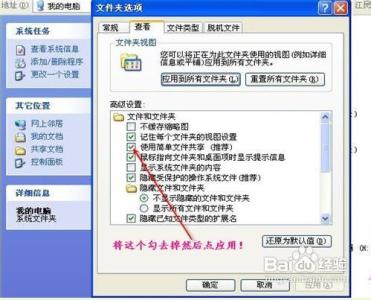
后记:在家里,你可以告知朋友密码一起玩游戏;在公司,你就可以告知同事密码加入局域网传输资料。这个临时网络的设置前提是电脑有无线网卡,没有无线网卡的台式机就需要外接无线网卡使用。
为了更加方便用户重装系统,windows7之家现推出windows系统之家重装大师,windows之家系统重装大师内集成了windows之家更新的各类最新 windows系统,包括XP/Win7/Win8/Win10等系统。完美激活让您在也不用烦恼了,强烈推荐大家使用!
 爱华网
爱华网



